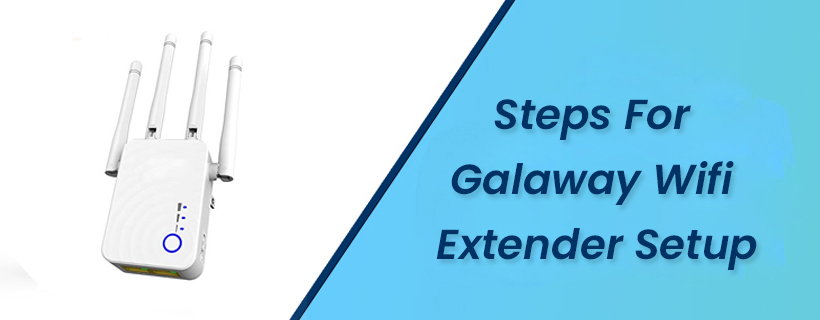目次
人が集まる建物には必ずと言っていいほど無線LANが設置されています。 数年前までダイヤルアップインターネットに頼っていたとは思えないほどです。 最近の私たちの生活は、インターネットに接続する必要があるガジェットを中心に回っています。 好きな映画のストリーミング、飛行機の予約、教育、仕事など、私たちの生活は、インターネットに接続する必要があります。そのため、自宅や職場でインターネットに接続することは基本的なニーズとなっています。
さらに、ワイヤレスネットワークは、私たちがいる場所の隅々まで必要です。 もはや、自習室だけでは十分ではありません。 ルーターやアクセスポイントだけでは、ワイヤレス信号をどこにでも届けることはできません。 Galawayのワイヤレスレンジエクステンダーのように、ワイヤレスネットワークの信号をあらゆる場所に拡張し、届けることができるのです。Wifiエクステンダーは、多くの家庭で使用されるようになり、価格も手頃になりました。
時には、あなたの家の多くのwifiワイヤレスネットワークの死角の問題は、古いまたは古いルータです。 あなたは町で最新のエクステンダーを購入した場合でも、あなたは古いルータを持って、あなたはまだ信号の問題が発生します。 wifiレンジエクステンダーを設定する前に、あなたが使用しているルータを見て、それがあるべきように機能しているかどうかを確認します。
関連項目: WiFi経由で同期する方法:iPhoneとiTunes目次
- Galaway WiFi Extenderを接続するには?
- 無線LANエクステンダーの配置は重要です
- すべての死角を地図にする
- Galaway Wifi Extenderのセットアップを行うための簡単な手順です。
- WPSボタンオプションで設定する
- イーサネットケーブルセットアップ
- ワイヤレスセットアップ
Galaway WiFi Extenderを接続するには?
これらのWifiレンジエクステンダーは、より手頃な価格で多くの人が利用できるようになりましたが、それでも多くの人に課題を与えています。 Galaway Wifiレンジエクステンダーの設定は、必ずしも簡単な問題ではありません。 しかし、この記事を読んだ後は、ネットワークの知識がなくても非常に簡単だと感じるでしょう。
無線LANエクステンダーの配置は重要です
ルーターとGalaway wifiレンジエクステンダーの両方を設置します。 家やオフィスの部屋数によっては、もう少し工夫が必要かもしれませんね。ただし、無線LANの電波を必要とする重要な場所には優先的に設置する必要があります。
Galaway wifiレンジエクステンダーの配置がすべてです。 間違った配置では、wifiネットワークのデッドスポットの頭痛の種を解決することはできません。 ワイヤレス信号はまだ問題があります。 wifiレンジエクステンダーは、ルータや他の多くの電子デバイスと同じ電波を使用しています。 wifi範囲エクステンダーの全体の概念は、ルータから十分に強い無線信号を受信しなければならないということです、を、距離や障害物などでネットワーク信号が届かない場所に再送信します。
すべての死角を地図にする
エクステンダーで修正したい無線LAN信号のデッドゾーンに対処するための良い戦略は、それらのすべての領域についてマッピングすることから始めることです。 あなたは信号をテストするためにあなたの携帯電話を持って家やオフィスの周りに移動する必要があるかもしれません。 この手順の後、あなたは常に自分自身に簡単な質問をしてください。
ルーターは最適な場所に設置されていますか? ルーターを中央に設置するようアドバイスするガイドもありますが、これは必ずしもベストシナリオではありません。 ルーターは、それを使用する最も多くの人々に役立つ場所に設置する必要があります。 これは必ずしも中央ではありません。 wifi信号を最も必要としない地域は、Galaway wifiエクステンダーを使用することで対応することができます。
wifiエクステンダーの配置を見つけるとき、あなたはそれがコンセントを必要とすることに留意する必要があります。 ここで最高のシナリオは、ルータとwifi信号のデッドゾーンの間にある壁のコンセントを見つけることです。 これが不可能な場合、それはこの目的を達成するために電源延長ソケットを利用することができます。
wifiやルーターで困るのは、集合住宅にお住まいの方です。 ルーターは1階に設置されていますが、他の階にはwifi信号の死角がたくさんあります。 wifiエクステンダーはこの問題を解決しますが、wifi信号を最適に放送できる場所に設置する工夫が必要です。 特に建材はwifi信号を大幅に弱めることができます。そのため、wifiエクステンダーはwifiルーターの真上に設置し、強いwifi信号を受信して、サービスを提供するフロアに配信する必要があります。
関連項目: AndroidでWiFiが自動でオフになるのを止める方法もう一つの重要なGalawayエクステンダーの配置は、wifi信号を妨害するアイテムです。 多くの人が知らないうちに、家やオフィスにあるいくつかのアイテムは、wifi信号を大幅に妨害します。 大きな金属製品は大きな犯人です。 大きな鏡、冷蔵庫、オーブン、ベビーモニターなどの電気機器は、Wi-Fi信号を妨害しています。
ルーターとエクステンダーの位置を最適化する場合、常にこれらの混乱の世話をし、可能であればそれらを無効にする必要があります。 不要なアイテムをオフに断捨離は非常に自然の中でかさばるもの、特にお勧めします。 しかし、無線LAN信号は壁を通過することができ、無線LAN信号のパスをクリアするために名前のあなたの家の建築的整合性を台無しにしないでください。
オフィスでWiFiエクステンダーが必要な理由のひとつに、プリンターなどのネットワーク機器へのアクセスがあります。 大きなプリンターは、廊下の一番奥や別室にあるため、Wi-Fiの電波が十分に届かないことがあり、エクステンダーが必要です。 その場合、ルーターとプリンターなどのネットワーク機器の間の見通しが良い場所にエクステンダーを設置することが必要です。デバイスを使用します。
ギャラウェイWi-Fiエクステンダーの良いところは、コンセントに接続するケーブルがないことです。 コードレスなので、コンセントのソケットに直接接続します。 そのため、余計な動きをせずに固定でき、外観もすっきりしています。 また、小さいので目立ちません。
Galaway Wifi Extenderのセットアップを行うための簡単な手順です。
物理的な配置について説明しましたが、次に、意図したとおりに動作するように設定する方法について説明します。 これには、3つの方法があります。
WPSボタンオプションで設定する
ルーターにWPSボタンがあるかどうかで決まります。 WPSとはWiFi protected set upの略で、ほとんどのルーターに搭載されています。 矢印のついた陰陽マークのようなボタンです。 他のオプションに比べて、より早く、より直接的な処理が可能になります。
ルーターとエクステンダーの両方でWPSボタンを使用する必要があります。 エクステンダーに緑のライトが点灯し、ルーターとの接続が確立されたことを示します。
イーサネットケーブルセットアップ
- これには、イーサネットケーブルを使用します。
- まず、イーサネットケーブルをエクステンダーに接続し、もう一方の端をルーターと同じネットワークに接続されているノートパソコンに接続します。
- ブラウザーを開き、設定するエクステンダー機器のIPアドレスを入力します。 IPは機器に付属の取扱説明書に記載されています。 また、メーカーのウェブサイトから取得することもできます。
- ネットワーク名とセキュリティを設定するための指示に従いながら、提供されたログイン情報を入力します。
庭でWi-Fiを使いたいなど、ルーターと無線LANのデッドスポットの距離が遠い場合、セットアップ後にイーサネットケーブルを使い続けることをお勧めします。 このケーブルはルーターとエクステンダーをつなぎ、エクステンダーが新しい場所で無線LAN信号を放送することができます。
ワイヤレスセットアップ
これは、多くの人が好むプロセスです。プロセスは次のようになります。
- ルーターと同じ部屋に設置し、ルーターの横で接続してください。
- 電源ボタンを押し、緑色の電源ランプが点灯し、緑色に点灯するまで時間をおいてください。 まだ点滅している場合は、続行しないでください。
- ノートパソコンやスマホでWi-Fiをオンにします。 Wi-Fiリストで、新しいGalawayエクステンダーの名前が表示されます。 このWi-Fiに接続します。
- 携帯電話やノートパソコンからブラウザーを開き、取扱説明書に記載されているIPアドレスを入力します。 ほとんどの場合、192.168.10.1または//ap.setupと入力することになります。
- ログインページが開きますので、取扱説明書に記載されている認証情報でログインしてください。 Galway端末の場合、ユーザー名、パスワードともにadminとなります。 取扱説明書でご確認ください。
- ログイン後、リピーターウィザードをクリックすると、手順が表示されます。
- ルーター名とパスワードを入力し、適用をクリックします。
- この時点で、エクステンダーはデフォルトのWi-Fiを失い、ログアウトします。 ルーターからの新しいWi-Fi設定が採用されます。
これで、エクステンダーの設定は完了です。 本記事で紹介した要素を考慮して、目的の場所に移動させてください。